Jedes Gerät, das eine Verbindung zu einem Netzwerk herstellt, unabhängig davon, ob es sich um ein internes Netzwerk oder ein externes Netzwerk wie das Internet handelt, verfügt über eine MAC-Adresse (Media Access Control Address).
Eine MAC-Adresse fungiert als eindeutige Identifikationsmethode, die vom Gerätehersteller zugewiesen wird. Diese Adresse wird auch als Hardwareadresse bezeichnet. Dies darf unbedingt nicht mit einer IP-Adresse verwechselt werden.
Es ist allgemein bekannt, dass Sie für die Netzwerkkommunikation eine IP-Adresse benötigen. Für die Adressierung von Ethernet-Paketen von einem Gerät zum anderen (MAC-Adresse zu MAC-Adresse) ist jedoch die MAC-Adresse unerlässlich. Dabei spielt das ARP (Address Resolution Protocol) eine entscheidende Rolle, da es zur Ermittlung der MAC-Adresse des nächsten Schritts der Paketübertragung dient.
Die IP-Adresse wird in erster Linie verwendet, um zu überprüfen, ob sich die Zieladresse im selben IP-Netzwerk befindet wie die des Absenders.
Obwohl MAC-Adressen im Gerät gespeichert sind, kann es Situationen geben, in denen Sie die MAC-Adresse ändern möchten. Angenommen, Sie verfügen über Software, die zur Lizenzvalidierung an die MAC-Adresse Ihres Computers gebunden ist. Bei einem Austausch der Netzwerkkarte würde die Software nicht mehr funktionieren.
In der folgenden Anleitung erkläre ich, wie Sie die MAC-Adresse „fälschen“ oder in der Software ändern können, sodass der Computer denkt, er kommuniziert immer noch mit der ursprünglichen, gewünschten MAC-Adresse.
Ändern Sie die MAC-Adresse in Windows 11, 10 oder einer früheren Version
Es ist wichtig, dass Sie zunächst Ihre aktuelle MAC-Adresse sorgfältig dokumentieren. Dies stellt sicher, dass Sie jederzeit zu Ihrer ursprünglichen MAC-Adresse zurückkehren können, wenn etwas nicht wie geplant verläuft. Führen Sie die folgenden Schritte aus, um Ihre aktuelle MAC-Adresse in Windows zu finden:
- Klicken Sie auf die Schaltfläche „Start“, die sich in der unteren linken Ecke Ihres Bildschirms befindet.
- Geben Sie im angezeigten Suchfeld cmd.exe ein.
- Es erscheint ein Programm namens „Eingabeaufforderung“ oder in einigen Versionen „cmd.exe“. Klicken Sie darauf, um es zu öffnen. Dadurch wird das MS-DOS-Fenster geöffnet, das auch als Befehlszeilenschnittstelle bezeichnet wird.
- Geben Sie im Befehlszeilenfenster den folgenden Befehl ein:
ipconfig /all
- Nun erscheint eine Liste mit detaillierten Netzwerkinformationen. Unterhalb dieser Informationen finden Sie die MAC-Adresse, oft neben „Physikalische Adresse“ aufgeführt.
- Nehmen Sie sich die Zeit, die relevanten Informationen sorgfältig zu notieren, bevor Sie mit einer Änderung der Mac-Adresse fortfahren.
Um die Mac-Adresse zu ändern, müssen Sie: Geräteverwaltung te öffnen.
- Klicken Sie mit der rechten Maustaste auf die Schaltfläche „Start“ (oder drücken Sie die Windows-Taste + X auf Ihrer Tastatur).
- Sie sehen ein Menü mit mehreren Optionen. Klicken Sie auf „Geräte-Manager“.
Im Fenster „Geräte-Manager“ bietet der Bereich „Netzwerkadapter“ eine Übersicht aller auf Ihrem Computer installierten Netzwerkschnittstellen. Dies kann sowohl kabelgebundene als auch kabellose Netzwerkkarten sowie virtuelle Netzwerkadapter bestimmter Softwareanwendungen umfassen.
Befolgen Sie diese Schritte, um auf Ihre Netzwerkkarte zuzugreifen:
- Öffnen Sie den „Geräte-Manager“ wie zuvor beschrieben.
- Suchen Sie in der Liste der Hardwarekategorien nach „Netzwerkadapter“ und klicken Sie auf den Pfeil oder das Pluszeichen daneben (abhängig von Ihrer Windows-Version), um die Kategorie zu erweitern.
- Sie sehen nun eine Liste aller Netzwerkadapter auf Ihrem Computer. Abhängig von Ihrem Computermodell und Ihrer Konfiguration können hier ein oder mehrere Elemente angezeigt werden.
- Suchen Sie nach Ihrer primären Netzwerkkarte. Wenn Sie beispielsweise eine Kabelverbindung verwenden, suchen Sie nach einem Eintrag, dessen Name möglicherweise „Ethernet-Adapter“ enthält. Wenn Sie drahtlos verbunden sind, suchen Sie nach etwas, dessen Name „Wi-Fi“ oder „Wireless“ enthält.
- Klicken Sie mit der rechten Maustaste auf die jeweilige Netzwerkkarte, um weitere Optionen wie Treiberaktualisierung, Deaktivierung des Geräts, Eigenschaften usw. anzuzeigen.
- Navigieren Sie im angezeigten Fenster zur Registerkarte „Erweitert“.
- Scrollen Sie durch die Liste der Eigenschaften, bis Sie je nach Netzwerkadapter eine Option wie „Netzwerkadresse“, „Lokal verwaltete Adresse“, „Mac zuweisen“ oder eine ähnliche Bezeichnung finden.
- Wählen Sie diese Option und wählen Sie auf der rechten Seite „Wert“.
- Geben Sie nun die gewünschte MAC-Adresse ohne Doppelpunkte ein (zum Beispiel: 001122AABBCC statt 00:11:22:AA:BB:CC).
- Klicken Sie auf „OK“, um Ihre Änderungen zu speichern.
aufpassen:
- Das Ändern Ihrer MAC-Adresse kann sich auf den Betrieb Ihrer Netzwerkverbindung auswirken. Stellen Sie sicher, dass Sie sich die ursprüngliche MAC-Adresse notiert haben, damit Sie sie bei Bedarf später wiederherstellen können.
- Es ist wichtig, dass die eingegebene MAC-Adresse gültig und innerhalb Ihres Netzwerks eindeutig ist. Willkürliche Werte können zu Konflikten führen.
- Einige Netzwerkadapter erlauben keine Änderung der MAC-Adresse. Wenn diese Option nicht angezeigt wird oder die Änderung nicht funktioniert, unterstützt Ihr Netzwerkadapter sie möglicherweise nicht.
- Wie Sie zu Recht betont haben, sind bei der Durchführung dieser Schritte technische Kenntnisse und Vorsicht erforderlich. Stellen Sie sicher, dass Sie verstehen, was Sie tun und welche Konsequenzen es haben kann.
Wenn Sie lieber ein Werkzeug verwenden möchten, können Sie dies tun Verwendung von Technitium TMac um Ihre Mac-Adresse einfach über eine Schnittstelle zu ändern.
Ich hoffe, das hat Ihnen geholfen. Vielen Dank fürs Lesen!

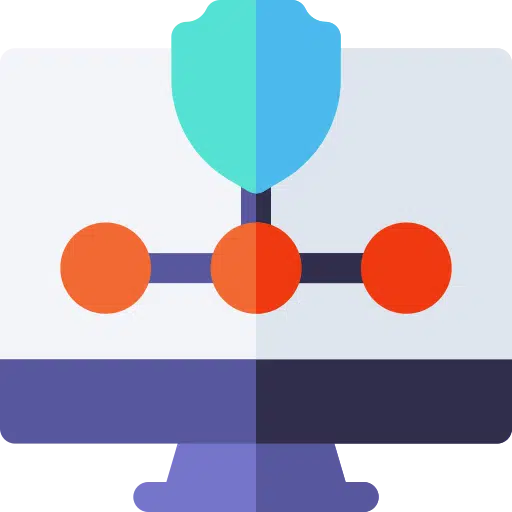
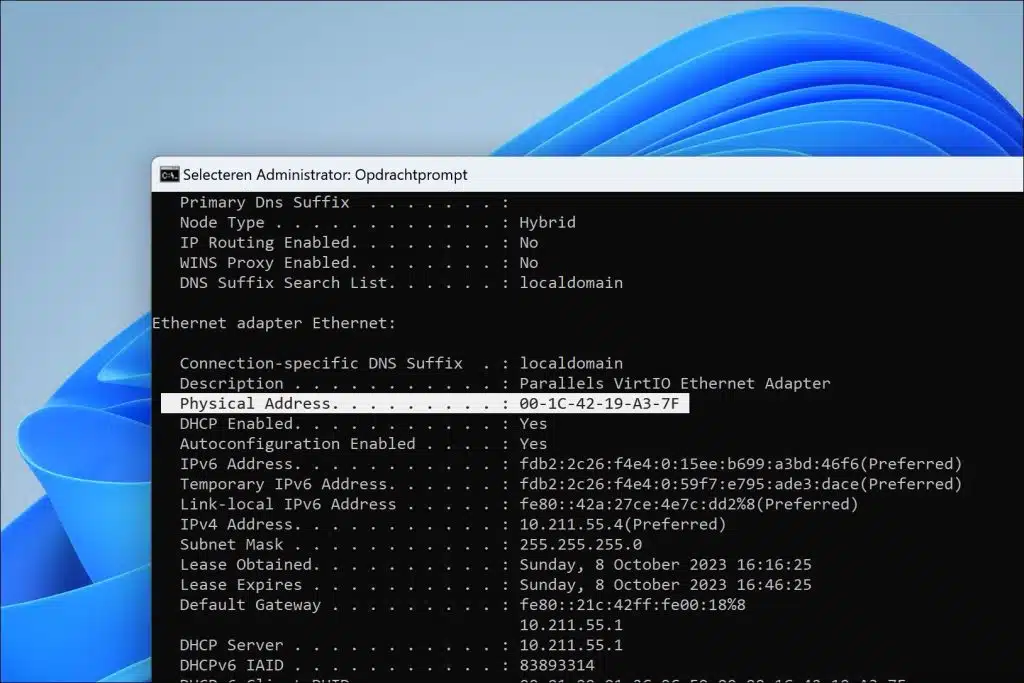
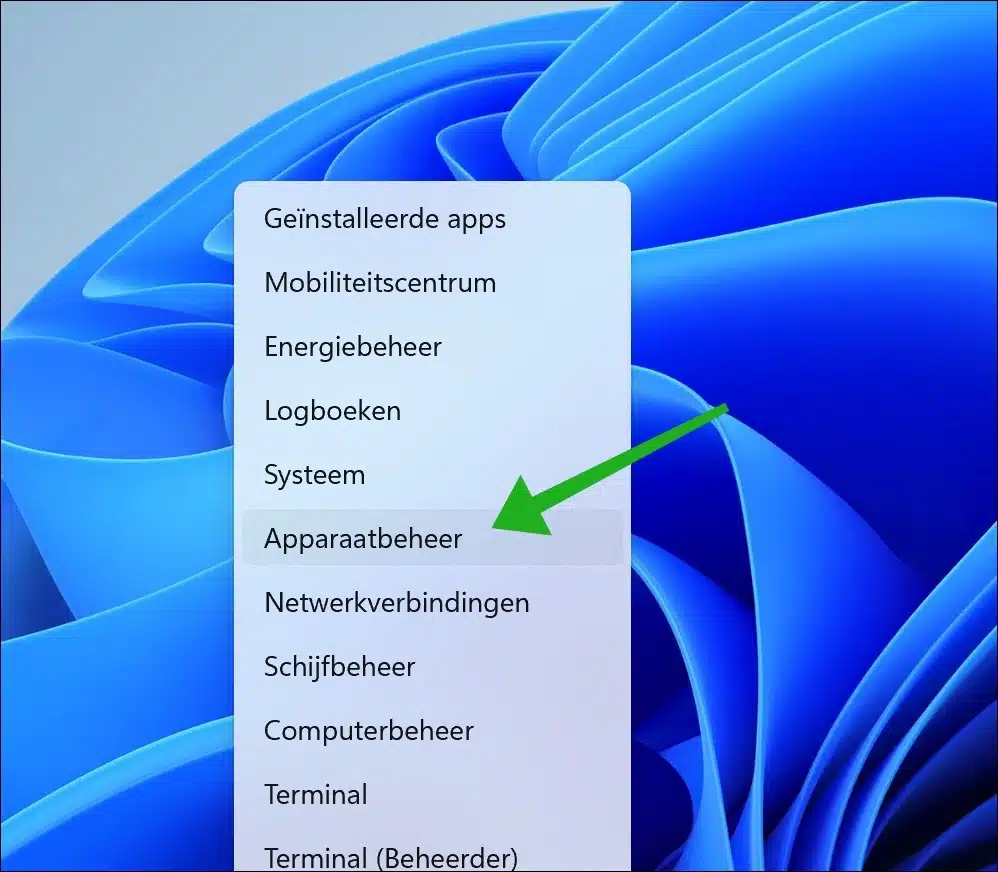
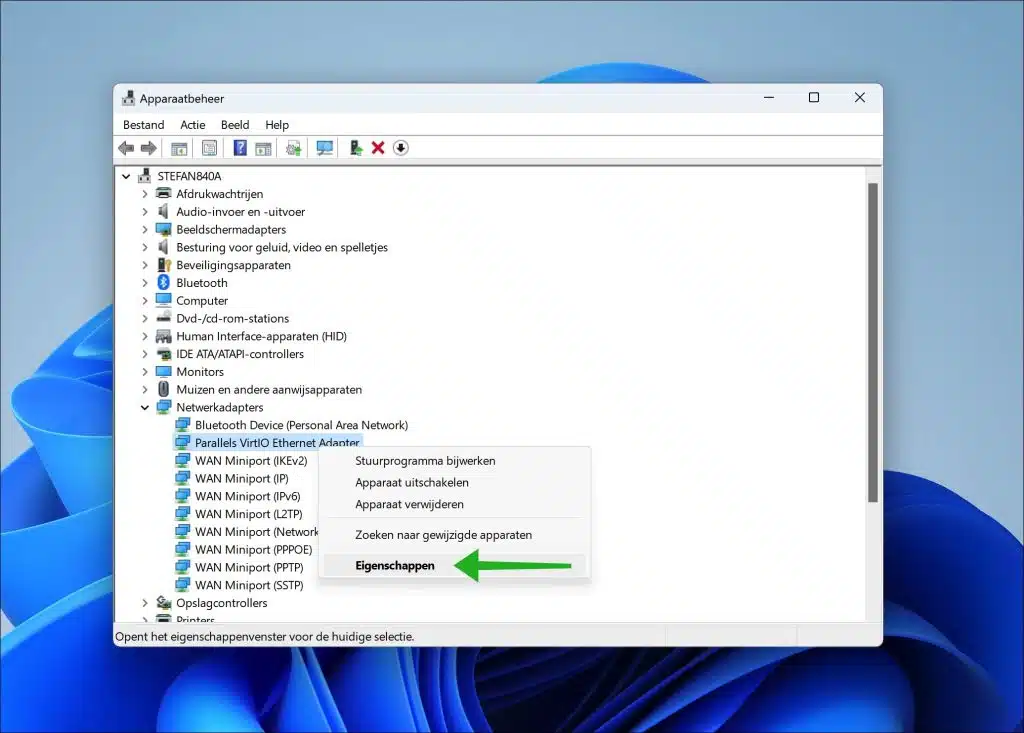
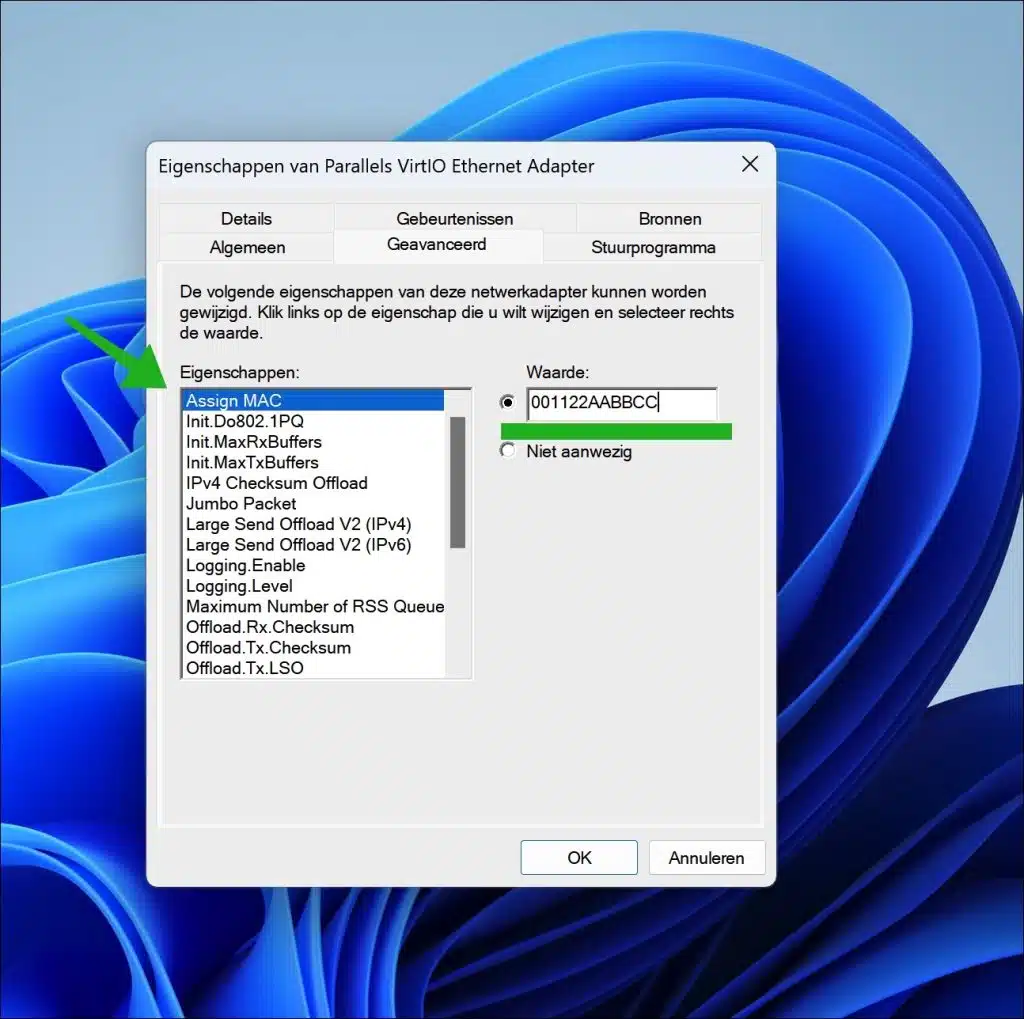
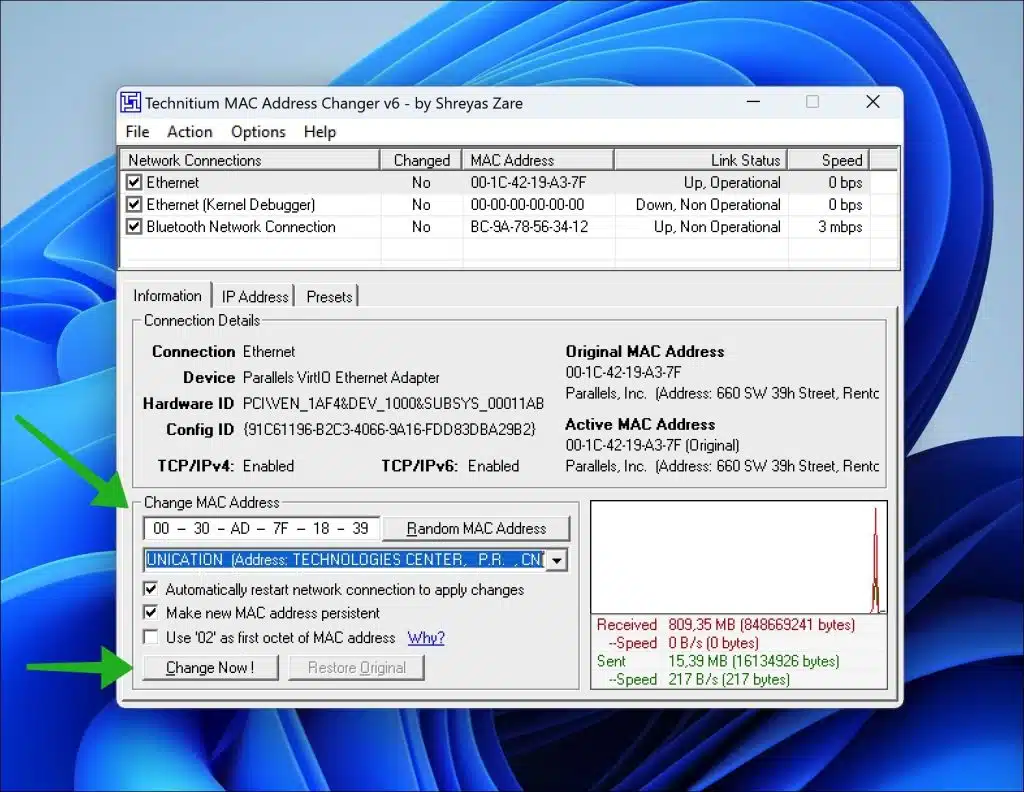
Vielen Dank für die Erklärung.
Aber funktioniert das auch unter Windows 11?
Auf der Registerkarte „Erweitert“ (in der Netzwerkkarte) wird die Option „Wert“ nirgendwo angezeigt.
Hallo, manchmal heißt der Wert auch „Mac zuweisen“. Wenn Sie es nicht finden können, können Sie den Mac mit diesem Tool ändern.
https://technitium.com/tmac/
Grüße, Stefan